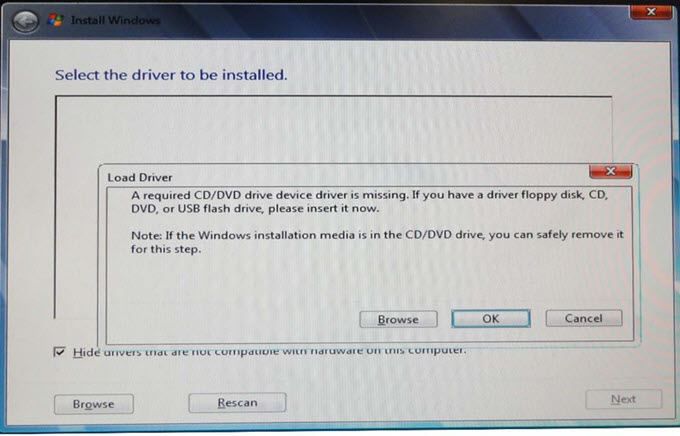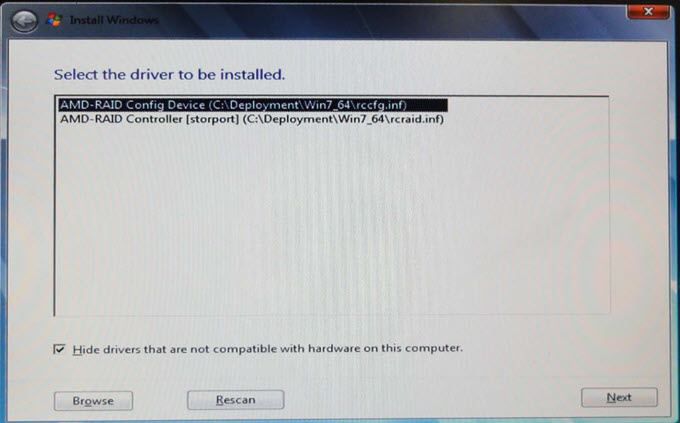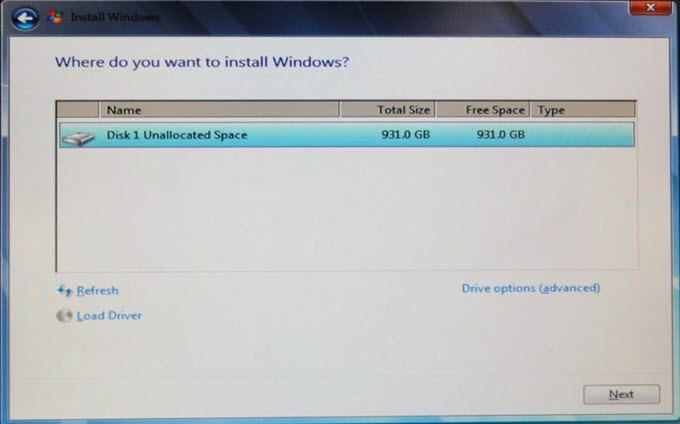เมื่อพ่อของฉันบอกฉันว่าเขาใช้คอมพิวเตอร์ในการโจมตี 0 ฉันสับสนว่าทำไมเขาถึงต้องการการตั้งค่าแบบนั้น ตามความรู้ของฉันการใช้งานการกำหนดค่า RAID นั้นล้าสมัยและซับซ้อนในการตั้งค่า จากนั้นฉันก็ทำการวิจัย
มีประโยชน์อย่างมากต่อการใช้งานคอมพิวเตอร์ของคุณในการกำหนดค่าการโจมตี การกำหนดค่าการจู่โจมทั่วไปสำหรับใช้ในบ้านคือ Raid 0 และ Raid 1

Raid 0 ให้ประสิทธิภาพที่ดีขึ้นเนื่องจากมันมุ่งเน้นที่การกระจายข้อมูลอย่างเท่าเทียมกันในหลาย ๆ ไดรฟ์ (แทนที่จะใช้หนึ่งไดรฟ์เป็นข้อมูลสำรอง) เพิ่มความเร็วในการอ่าน / เขียนของเครื่องได้อย่างมาก
Raid 1 ให้การประกันข้อมูลที่ดีกว่าเพราะสร้างสำเนาข้อมูลที่แน่นอนจากฮาร์ดไดรฟ์หนึ่งไปยังอีกเครื่องหนึ่งสร้างการสำรองข้อมูลเต็มรูปแบบผ่านการสำรองข้อมูล การตั้งค่าฮาร์ดไดรฟ์ของคุณให้ทำงานในการกำหนดค่า Raid เป็นการตัดสินใจส่วนบุคคลตามการตั้งค่าของคุณและคุณควรตัดสินใจว่าการวนซ้ำแบบไหนดีที่สุดสำหรับคุณ ฉันชอบ Raid 0 เป็นการส่วนตัวเพราะฉันให้ความสำคัญกับความเร็วและประสิทธิภาพของคอมพิวเตอร์มากกว่าความปลอดภัยของข้อมูลและความซ้ำซ้อน
ก่อนที่จะเริ่ม
หากคุณวางแผนที่จะใช้การตั้งค่าการจู่โจมในเครื่องปัจจุบันของคุณตรวจสอบให้แน่ใจว่าคุณได้สร้าง การสำรองข้อมูลจากข้อมูลทั้งหมดของคุณเนื่องจากจะถูก ลบในกระบวนการ คุณจะต้องใช้แฟลชไดรฟ์สองตัวแยกกันซึ่งมีพื้นที่เพียงพอสำหรับไฟล์ที่เกี่ยวข้อง
ในแฟลชไดรฟ์แรกคุณจะต้องดาวน์โหลดไดรเวอร์ Raid คุณสามารถค้นหา 0เหล่านั้นได้หลังจากเลือกเครื่องและรุ่นของคุณ ในแฟลชไดรฟ์ที่สองคุณจะต้องดาวน์โหลด windows ISO คุณสามารถค้นหาลิงค์ดาวน์โหลด ที่นี่
เป็นไปได้ที่จะติดตั้งทั้งสองไฟล์ในแฟลชไดรฟ์เดียว แต่มีรายงานความไม่เสถียรของระบบในระหว่างการเริ่มต้นดังนั้นฉันจะไม่เสี่ยง มาเริ่มกันเถอะ
การตั้งค่า RAID 0 หรือ Raid1
ฉันได้กล่าวถึงประโยชน์ของการทำซ้ำแต่ละครั้งของ Raid อย่างย่อ ๆ แต่ด้วยข้อดีทั้งหมดในชีวิต ข้อเสียตามลำดับ เนื่องจาก Raid 0 จะกระจายข้อมูลของคุณไปยังไดรฟ์หลาย ๆ ตัวหากไดรฟ์หนึ่งล้มเหลวข้อมูลทั้งหมดในไดรฟ์อื่นก็จะหายไปเช่นกัน ข้อเสียของการโจมตี 1 คือมันช้ากว่าการโจมตี 0
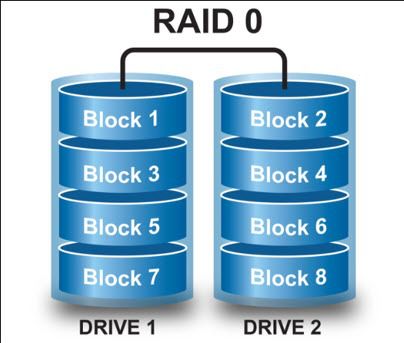
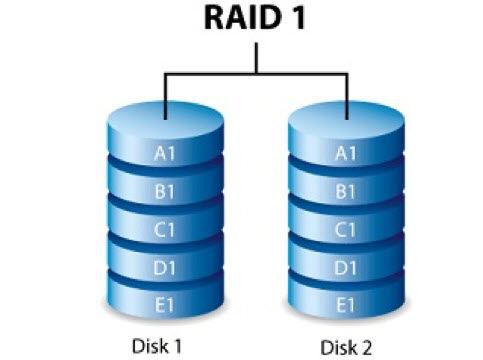
ที่ถูกกล่าวถึง , Raid 0 และ Raid 1 เป็นทั้งการติดตั้งที่ง่ายและต้องการกระบวนการตั้งค่าที่แน่นอน สิ่งแรกที่คุณจะต้องทำก็คือหาว่าเมนบอร์ดของคุณมีตัวควบคุม RAID ในตัวหรือไม่
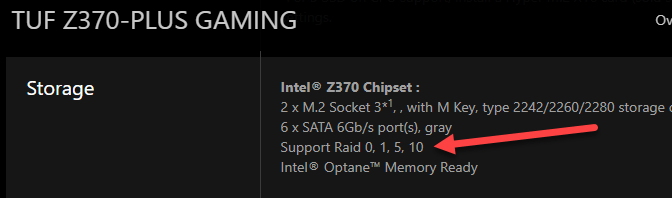
จากที่นี่คุณควรจะ:
เมื่อคุณ หน้าจอของคุณจะมีหน้าตาเหมือนในภาพด้านล่าง จากที่นี่คุณควรไปยัง BIO ของคุณเทียบเท่ากับ ชิปเซ็ตหน้าจอนี้จะมีลักษณะคล้ายกัน:
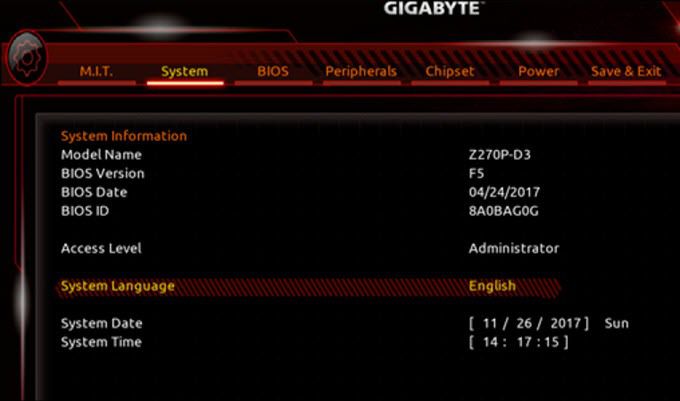
หลังจากไปที่ ชิปเซ็ตหน้าจอของคุณจะมีลักษณะดังนี้:
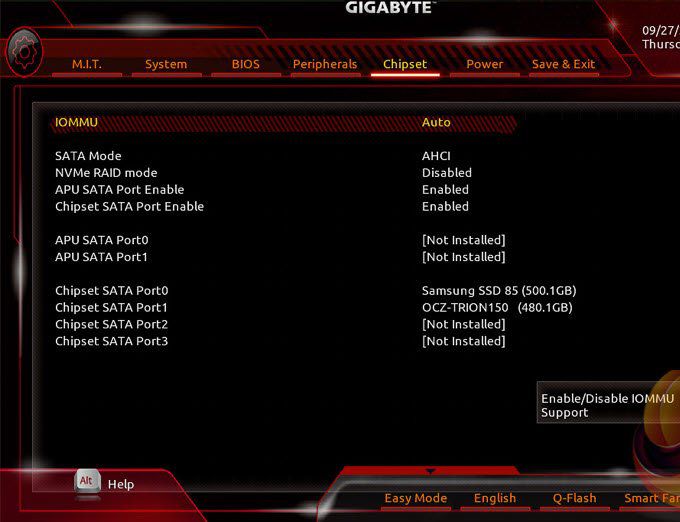
จากหน้าจอชิปเซ็ตคุณไม่ควรไปที่ โหมด SATAและเลือก RAIDแทน AHCI
ตอนนี้คุณได้เริ่มต้น Raid เรียบร้อยแล้วบนเมนบอร์ดของคุณ เพียงกด บันทึกและออกคอมพิวเตอร์จะรีสตาร์ทในตอนนี้และจะพยายามเปิดหน้าต่างที่ไม่มีอยู่อีกต่อไป
เพียงกด Ctrl + Rค้างไว้เพื่อเปิดส่วนต่อประสานผู้ใช้ Raid Controller (Ctrl + R สำหรับ AMD คอมโบนี้อาจแตกต่างกันไปสำหรับการตั้งค่าของคุณ) ณ จุดนี้หน้าจอของคุณควรมีลักษณะดังนี้:
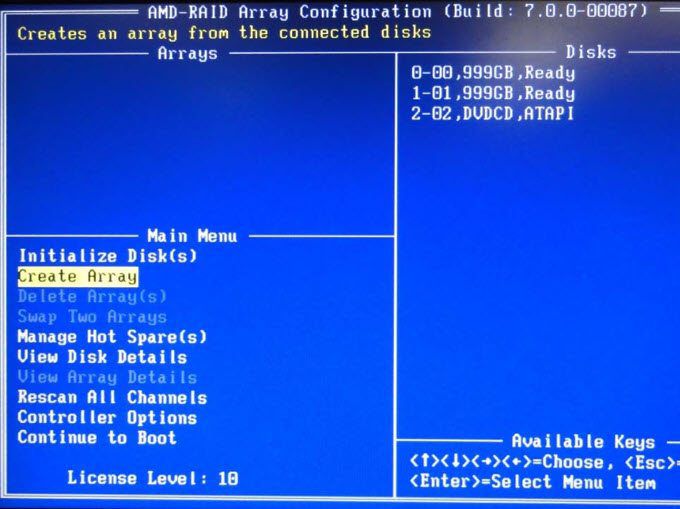
หลังจากถึงจุดนี้คุณควรเลือก สร้างอาร์เรย์จากนั้นเลือกไดรฟ์ที่คุณต้องการใช้การกำหนดค่าการโจมตีแบบเต็ม ไดรฟ์ที่มีอยู่จะแสดงรายการอยู่ทางด้านขวามือภายใต้ ดิสก์ใช้ปุ่ม Aหรือ Insเพื่อเลือก thedrives และกด enterเมื่อคุณกำหนดค่าดิสก์เสร็จแล้ว
หลังจากที่คุณทำสิ่งนี้แล้วหน้าจอของคุณจะมีลักษณะดังนี้:
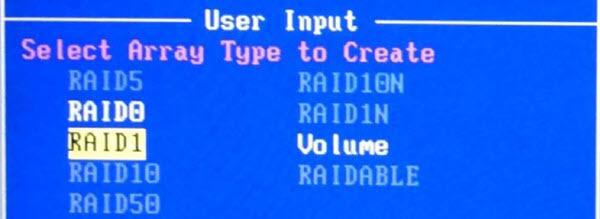
จากที่นี่คุณสามารถตัดสินใจได้ว่าต้องการกำหนดค่าใด ฉันเลือก Raid 0 เป็นการส่วนตัว แต่ตัวเลือกนั้นเป็นของคุณ หลังจากนี้คุณจะเลือกขนาดของอาร์เรย์ที่คุณต้องการสร้าง
ฉันเพิ่งเก็บการตั้งค่าเริ่มต้นของการใช้ พื้นที่ว่างทั้งหมดสำหรับไดรฟ์ RAID ของฉัน หลังจากนี้คุณจะเลือกโหมดแคชฉันยังคงระบบแคชเริ่มต้น อ่าน / เขียนสิ่งนี้จะมีลักษณะดังนี้:
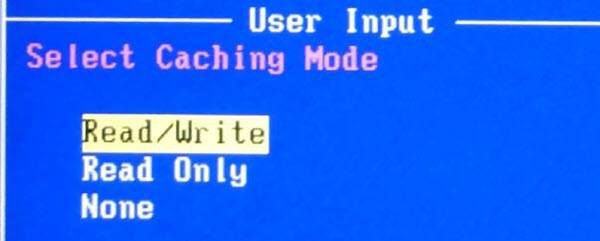
หลังจากกำหนดค่าตามความชอบของคุณเพียงกด Cเพื่อสร้างอาร์เรย์ของคุณ กด Escและ Yเพื่อรีสตาร์ทระบบของคุณด้วยการกำหนดค่า RAID ใหม่
หลังจากรีบูตให้นำทางกลับไปที่ BIOS ของคุณและเลือกการกำหนดค่าการโจมตีใหม่สำหรับ ดิสก์สำหรับบูต ก่อนที่จะ บันทึก & ออกหน้าจอของคุณควรมีลักษณะดังนี้:
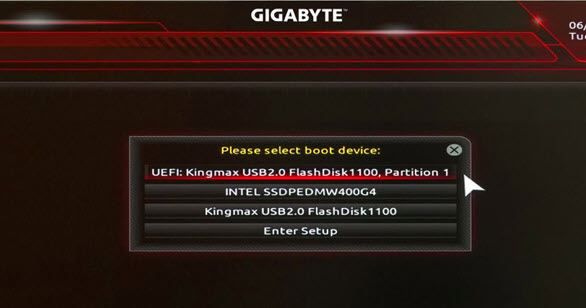
หลังจากทำเช่นนี้เครื่องของคุณจะเริ่มต้นใหม่อีกครั้ง อนุญาตให้ผ่านกระบวนการเริ่มต้นปกติ มันจะแจ้งให้คุณทราบถึงข้อผิดพลาดของไดรเวอร์ที่หน้าจอของคุณควรมีลักษณะดังนี้: